
windows开不了机 重装系统
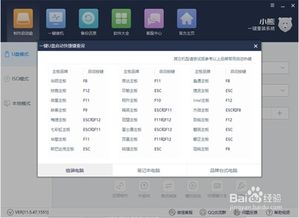
- 文件大小:
- 界面语言:简体中文
- 文件类型:
- 授权方式:5G系统之家
- 软件类型:装机软件
- 发布时间:2025-01-12
- 运行环境:5G系统之家
- 下载次数:323
- 软件等级:
- 安全检测: 360安全卫士 360杀毒 电脑管家
系统简介
当Windows系统无法启动时,重装系统可能是解决问题的方法之一。以下是重装Windows系统的基本步骤,但请注意,在执行任何操作之前,请确保您已经备份了所有重要数据,因为重装系统将会删除硬盘上的所有数据。
1. 准备安装介质:
您需要一个Windows安装介质,这可以是USB闪存驱动器或DVD。您可以从Microsoft官方网站下载Windows安装文件,然后使用“Media Creation Tool”将其刻录到USB闪存驱动器或DVD上。
2. 进入BIOS/UEFI设置:
重启计算机,在计算机启动时按下特定的键(通常是F2、F10、Del或Esc,具体取决于您的计算机型号)以进入BIOS或UEFI设置。
3. 更改启动顺序:
在BIOS/UEFI设置中,找到“启动”或“Boot”选项,然后将USB闪存驱动器或DVD设置为首选启动设备。
4. 启动Windows安装程序:
保存BIOS/UEFI设置并退出,计算机将重启并从USB闪存驱动器或DVD启动Windows安装程序。
5. 安装Windows:
在安装过程中,您将需要选择安装语言、时间和货币格式、键盘布局等设置。
选择“自定义:仅安装Windows(高级)”选项。
选择要安装Windows的硬盘分区。如果您希望完全重装系统,可以选择“新建”选项,然后删除所有现有分区并创建一个新的分区。
接下来,按照屏幕上的指示完成Windows安装过程。
6. 安装驱动程序和更新:
安装完成后,您可能需要安装最新的驱动程序和操作系统更新。
7. 恢复数据:
如果您之前备份了数据,现在可以将其恢复到计算机上。
请注意,如果您不确定如何执行这些步骤,或者如果您担心可能会丢失重要数据,请考虑寻求专业帮助。电脑突然开不了机,是不是感觉心里慌慌的?别急,让我来给你支个招,让你轻松解决Windows开不了机的问题,重装系统也不是什么难事哦!
一、电脑开不了机,先别慌
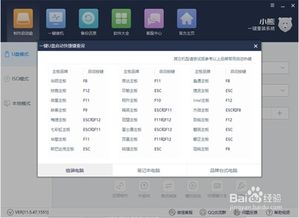
首先,你得弄清楚电脑到底出了什么问题。是屏幕黑屏,还是启动时一直显示“请正常启动Windows”之类的提示?如果是后者,那多半是系统出了问题。
二、系统修复,试试看
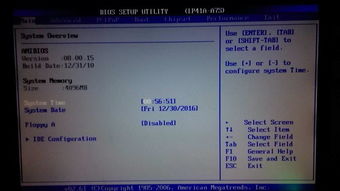
1. 系统安装盘大法:把电脑开机,立即按DEL键进入BIOS设置。把启动首选项(first boot device)设为光盘(cd-rom)启动。插入系统安装盘,进入后选择修复Windows。如果修复成功,恭喜你,电脑应该能正常启动了。
2. PE系统修复:如果系统安装盘修复不了,那就试试PE系统。用U盘或光盘引导电脑进入PE系统,然后用分区软件修复MBR表(有的软件叫修复引导)。
3. 检查硬盘数据线:如果硬盘数据线松了,或者接头坏了,那也会导致电脑开不了机。检查一下硬盘数据线和电源线,确保它们都插紧了。
4. 硬盘坏了?如果BIOS里能认到硬盘,但重装系统试了还是不行,那可能是硬盘坏了。这时候,你可以尝试重新给硬盘分区,或者低级格式化硬盘。如果分不了区,那就只能更换新硬盘了。
三、重装系统,轻松解决

1. 备份重要数据:在重装系统之前,一定要备份好你的重要数据,比如照片、视频、文档等。
2. 制作系统安装盘:你可以使用Windows官方提供的工具制作系统安装盘,或者使用第三方软件。
3. 重装系统:将系统安装盘插入电脑,进入BIOS设置,将启动首选项设为光盘启动。按照提示进行操作,重装系统。
4. 安装驱动程序:重装系统后,你需要安装一些驱动程序,比如显卡驱动、网卡驱动等。
四、预防措施,避免再次发生
1. 定期备份:定期备份你的重要数据,以防万一。
2. 不要安装来历不明的软件:安装软件时,一定要选择正规渠道,不要安装来历不明的软件。
3. 注意电脑散热:电脑过热也会导致系统崩溃,所以要注意电脑散热。
4. 不要随意修改系统设置:不要随意修改系统设置,以免造成系统不稳定。
电脑开不了机并不可怕,只要按照上述方法操作,就能轻松解决。重装系统也不是什么难事,关键是要有耐心和细心。希望这篇文章能帮到你,让你的电脑重新焕发生机!
下载地址



装机软件下载排行




